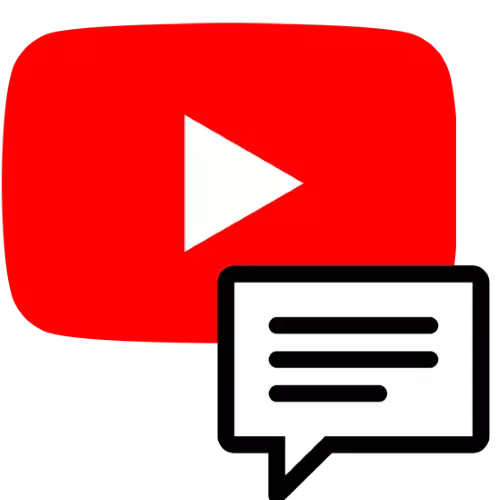
خپل ټول نظرونه وګورئ
ګوګل پدې وروستیو کې د یوټیوب لخوا د کاروونکو لخوا ترسره شوي عملونو تعقیب کولو میتود بدل کړی - اوس پاتې پیغام پاتې شوي چې د ځانګړي ټریکر لخوا لیکل شوي د "زما اعمالو" په نوم یادیږي. د دوی لاسرسی او مدیریت د سایټ خدمت له لارې پلي کیږي چیرې چې تاسو کولی شئ دواړه کمپیوټر او د ګرځنده وسیلې څخه دواړه ته لاړ شئ.
- پورته وړاندیز شوي لینک ته لاړ شئ او ننوتل که دا د "ننوتل" په کلیک کولو سره اړین وي.

بل، د هدف حساب مشخص کړئ.
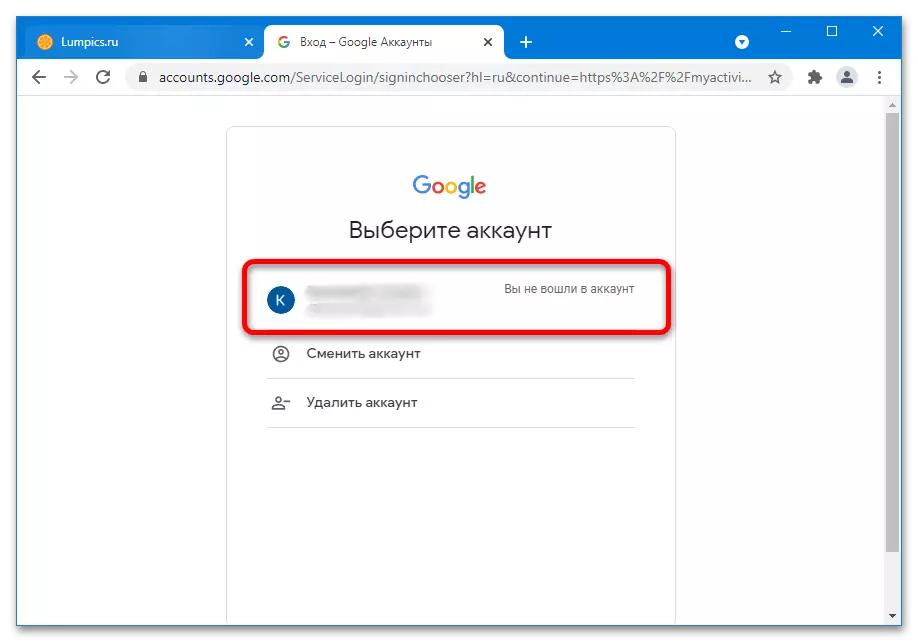
خپل سندونه دننه کړئ.
- په کی مینو کې، "نور د ګوګل کړنې" غوره کړئ ".
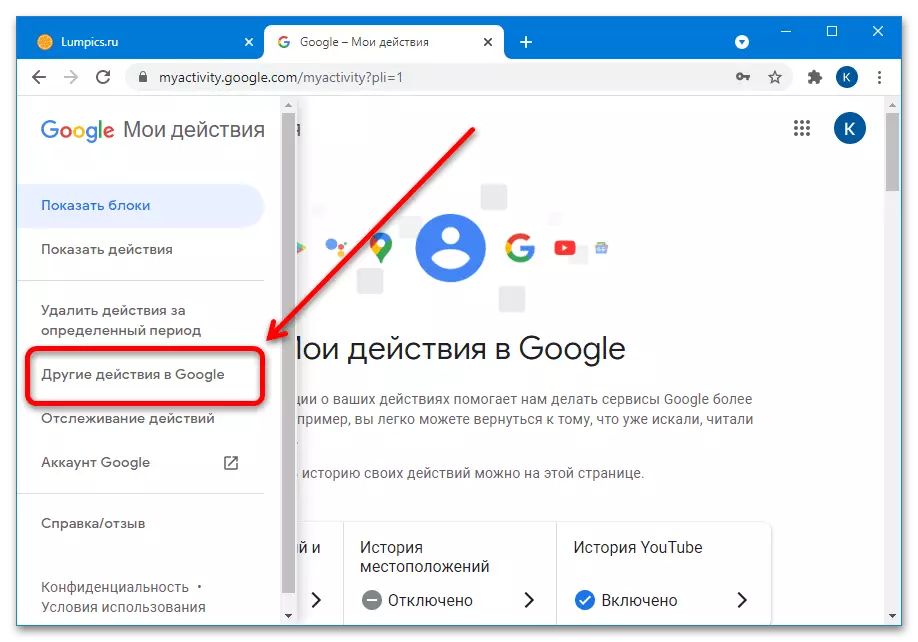
په سمارټ فون یا د کړکۍ حالت کې، لومړی په پورتنۍ برخه کې 3 سټریپونه فشار ورکړئ.
- په یوټیوب کې د "ویډیوزونو" ته د پا page ې له لارې سکرول او په لینک کلیک وکړئ ".
- ستاسو د نظرونو لیست چې له نوي نظرونو څخه ټاکل شوی وي چې څرګند شي.
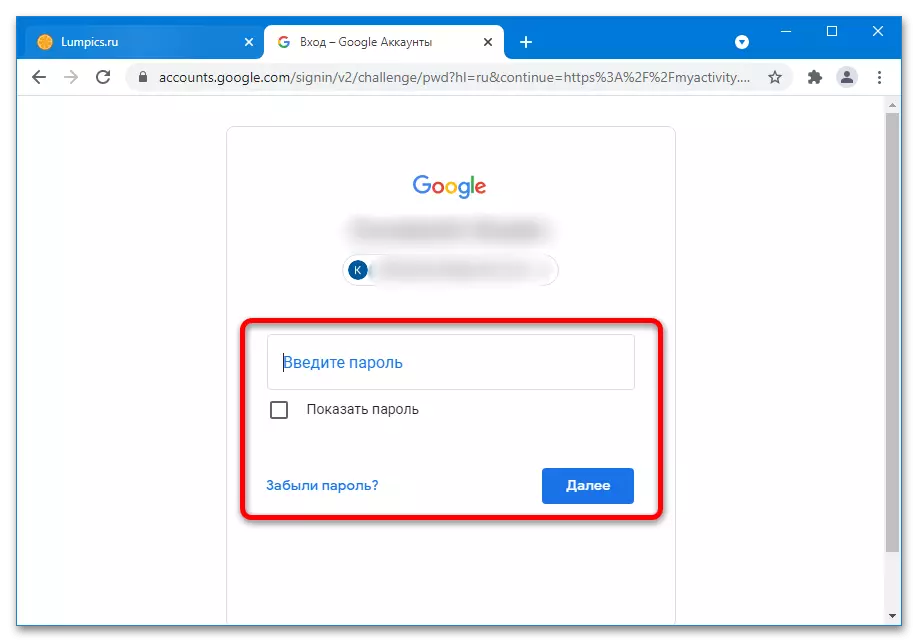


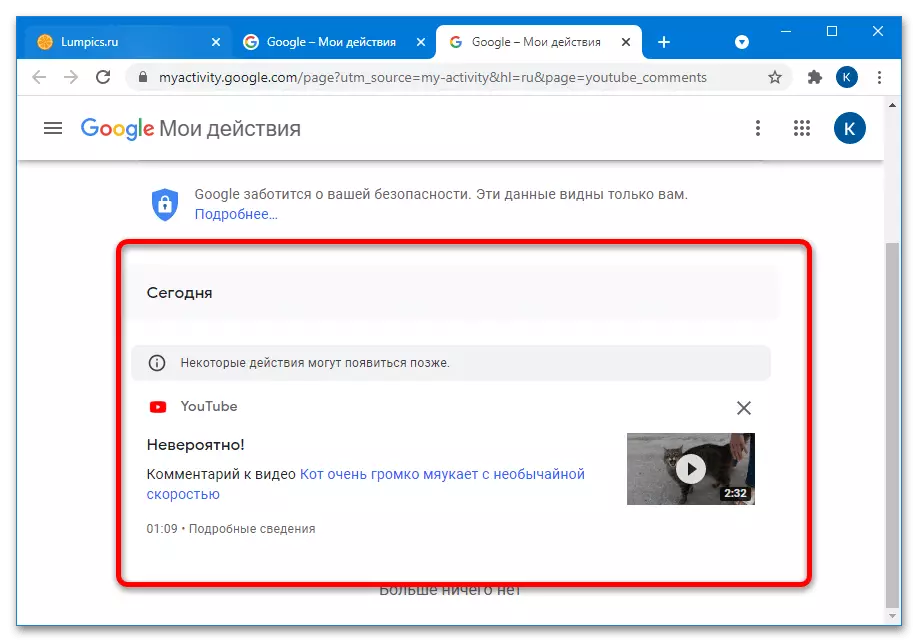
بدبختانه، کوم فلټر کول، او همدارنګه د ډاټا لیست لټون کې ندي وړاندې شوي.
د خوندي کولو نظرونه غیر فعال کړئ
که د کوم دلیل لپاره تاسو نه غواړئ هغه ریکارډونه وغواړئ، تاسو 3 اختیارونه لرئ د یو څه یا د یوې ټاکلې مودې لپاره، یا د اتوماتایر له مینځه وړو یا ترتیب کولو لپاره غیر ضروري نور احتمالي میتودونه په پام کې ونیسئ.
- د یو ځانګړي نظر حذف کولو لپاره، د پورته لارښوونو څخه پورته او لیست ته لاړ شئ او په خپل بلاک کې په صلیب کې کلیک وکړئ.
- د یوې ټاکلې مودې لپاره ریکارډونه پاک کړئ، زما د عمل اصلي پا page ې ته لاړ شئ او د مینو توکي غوره کړئ "د ځانګړي دورې لپاره عملونه" کړئ.
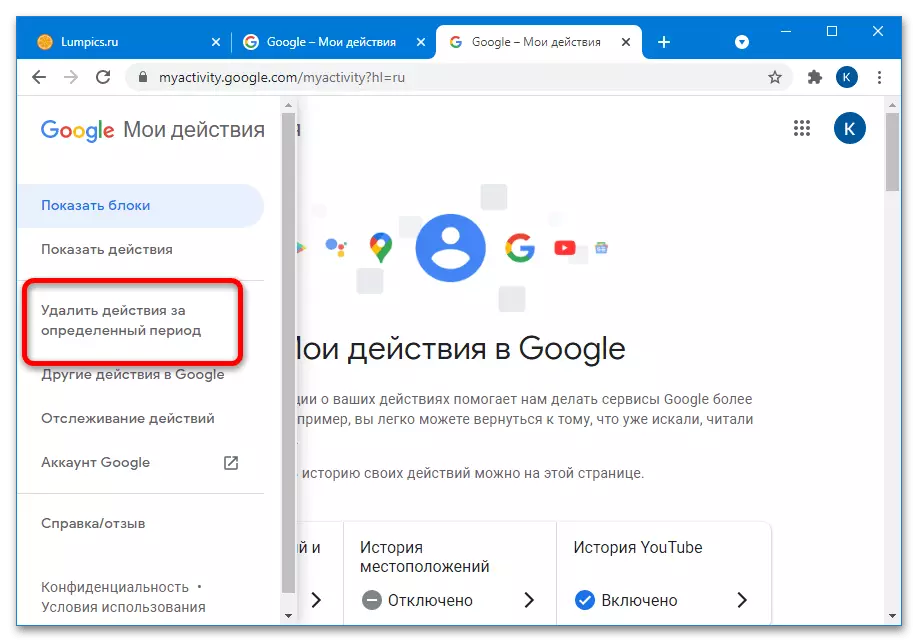
اختیارونه په تیر ساعت کې شتون لري، ورځ، هر وخت یا د کارونکي په ټاکلو سره.
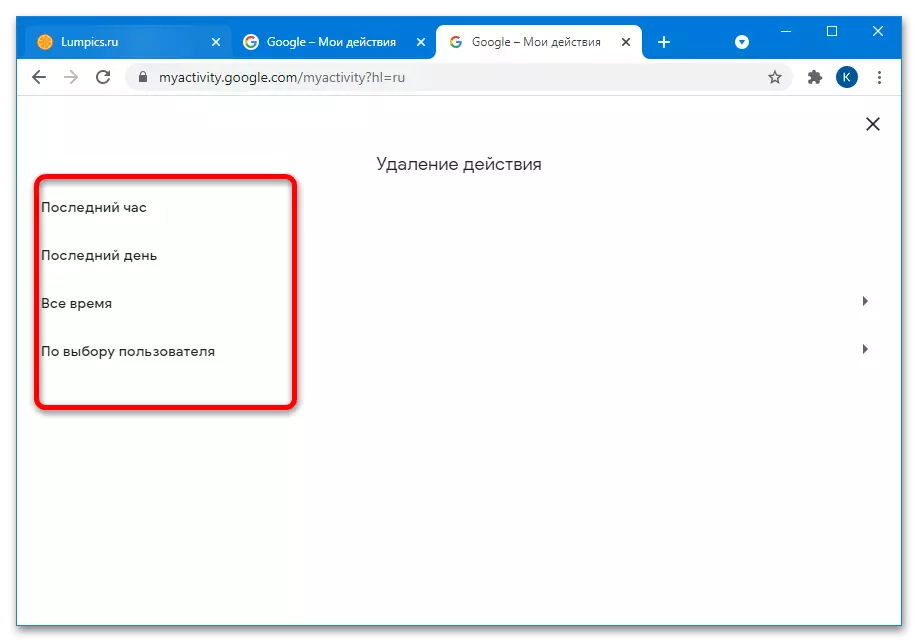
لومړی درې په توضیحاتو کې اړتیا نلري، نو موږ به سبا ته سم لاړ شو. د مناسبو لینک په فشارولو سره، دوه ځمکې به خلاصې نیټې ته خلاص شي، چې د "وروسته" او "دمخه" په توګه پیژندل شوي ". په لومړي حالت کې، د ټاکل شوې نیټې وروسته به رامینځته شوي معلومات به حذف شي، په دوهم - ځانګړي ورځ کې به دواړه ډولونه یوځای شي. اړین شمیرې یا شمیرې مشخص کړئ، نو په "بل" کلیک وکړئ.
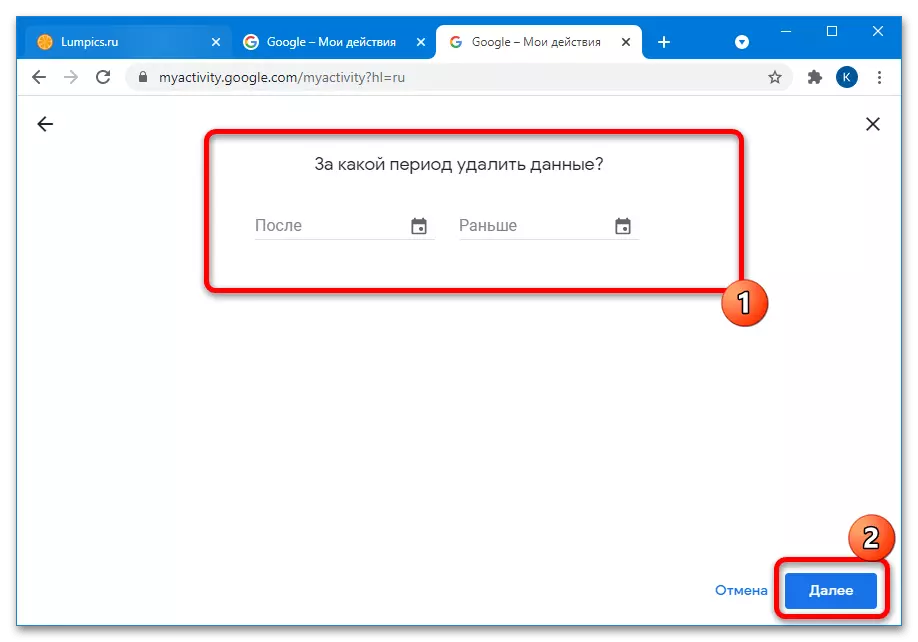
بله کړکۍ به ټول هغه کړنې په ګوته کړي چې تاسو په ټاکل شوې موده کې جوړ شوي: لیدل شوي ویډیو، د ټولنې داخلې او کی left ټکي لیدل کیږي. دلته د یو ځانګړي ډول د حذارو کولو فرصتونه دلته ندي شتون لري، نو که ډاډه نه وي، نو بیا "لغوه کول" کلیک وکړئ. که نه نو، د "حذف" ت button ۍ وکاروئ.
- په اصلي مینو کې د اتوماتیک تخریب ډیټا تنظیم کولو لپاره، "تعقیب عمل" غوره کړئ.
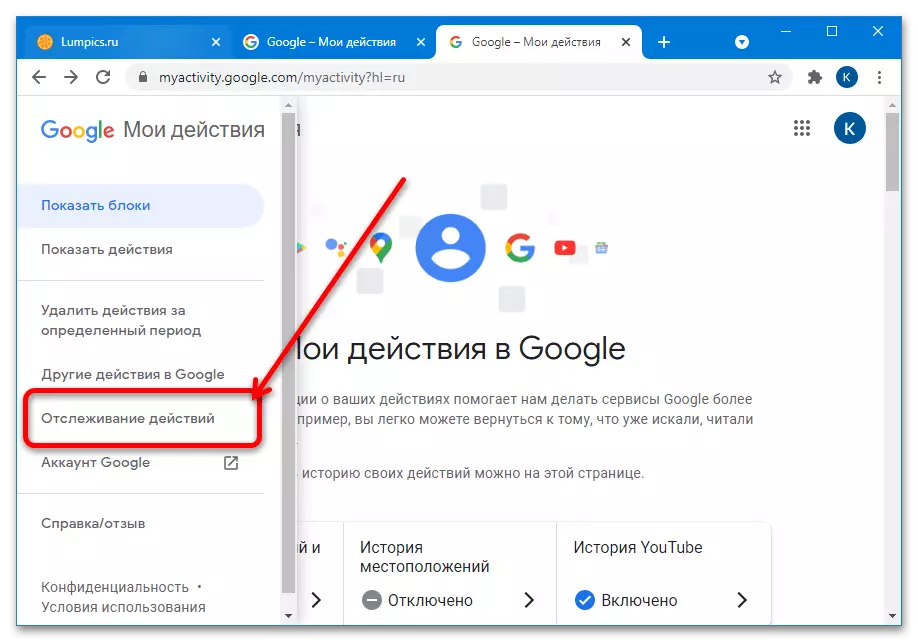
د یوټیوب تاریخ مخ ته سکرول او د "اتوماتیک حافظه" لینک باندې کلیک وکړئ.
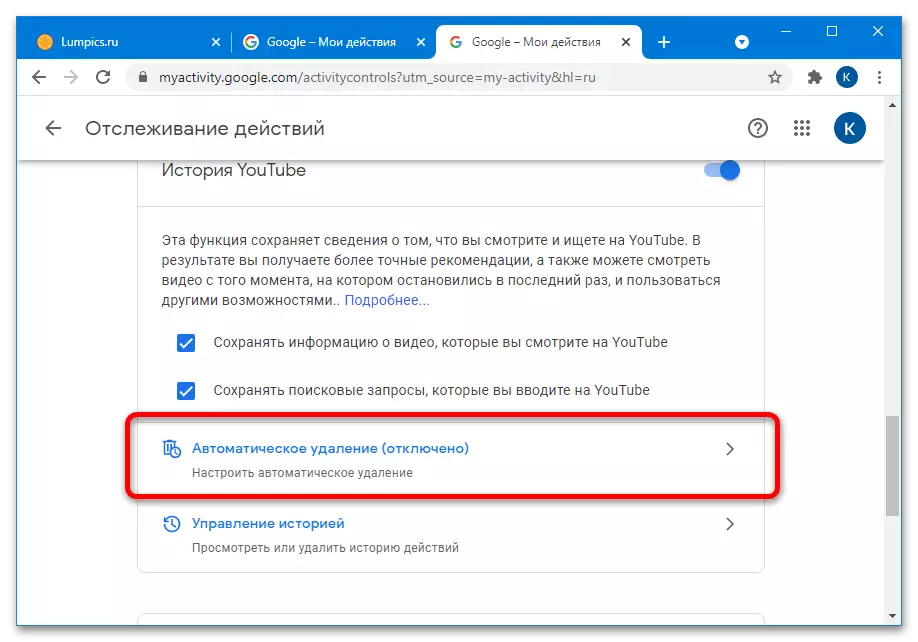
لکه څنګه چې په تیرو حالت کې، ډیری اختیارونه دلته شتون لري: معلومات به د 3، 18 او 36 میاشتو په وقفه کې حذف شي، جمع د نورو لارو د پاتې کیدو ظرفیت لوړ دی. مطلوب موده وټاکئ او په بل کلیک وکړئ.

مهرباني وکړئ په یاد ولرئ کله چې تاسو لومړی ځانګړی انتخاب غوره کړئ، د ټاکل شوي وخت په جریان کې به د یوټیوب ټول تاریخ (دواړه لیدل شوي ویډیوګانې او نظریات) لرې کړئ. که تاسو پدې اړه موافق یاست، نو "تایید کړئ" کلیک وکړئ ".
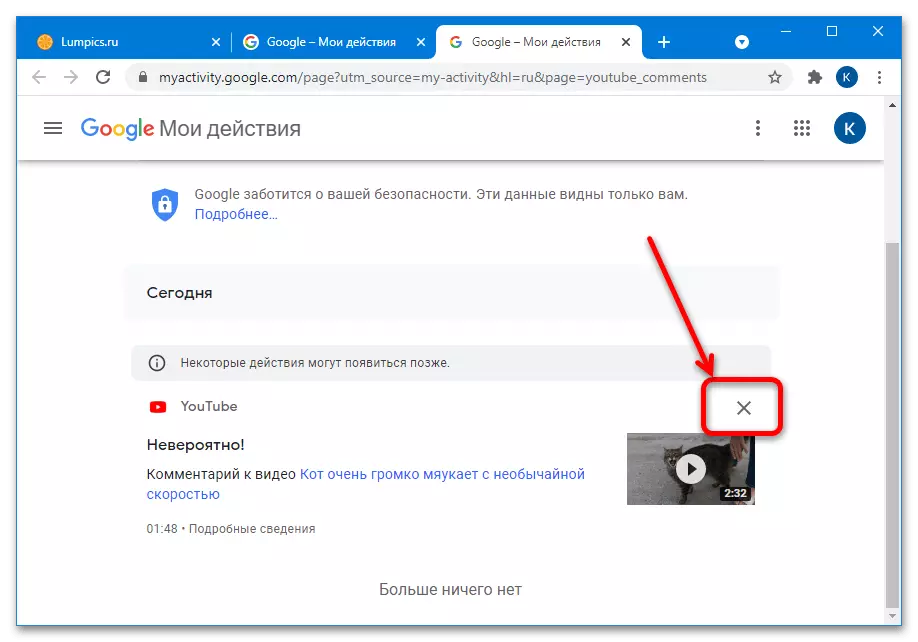

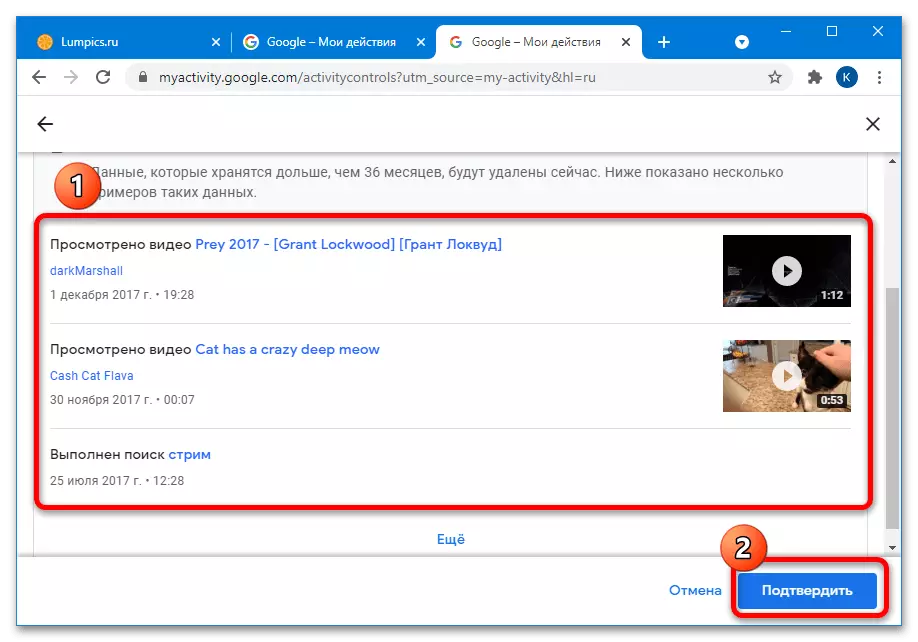
ګوګل لاهم د خپلو خپلو معلوماتو اداره کولو په اسانتیا کار کوي چې په اصل کې د فرصتونو نشتوالي څخه غوره دي.
